图文解决win10系统顽固文件无法删除的技巧?
更新日期:2017-05-07来源:http://www.ghostxz15.com作者:系统家园
图文解决win10系统顽固文件无法删除的技巧??
5、右击cmd.exe进程选择“结束进程”,弹出警告对话框,点击确认,即可结束cmd.exe进程。
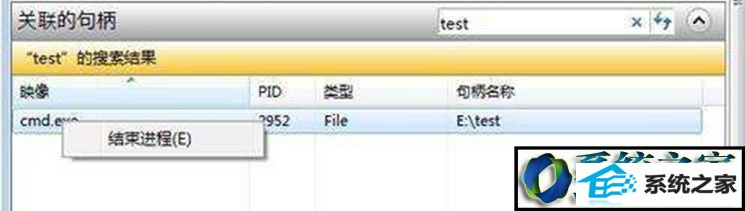
再返回删除test文件夹,此时该文件夹就可被成功删除了。通过以上故障模拟操作后,希望大家遇到此类故障能灵活应用,遇到类似问题便可轻松应对了。
也许还有很多win10朋友不清楚win10系统顽固文件无法删除的问题不知道解决,其实win10系统顽固文件无法删除的问题不是很难,但是大部分网友还是不清楚应该怎么办,于是小编也在网站查询搜集,最后整理出win10系统顽固文件无法删除的情况实在太难了,只需要按照;1、首先右键单击windows10纯净版 64位系统任务栏,选择“启动任务管理器”命令。 2、点击“性能”标签,然后点击该标签页中的“资源监视器”按钮进入“资源监视器”控制台。;就ok了。下面不知道的网友赶快学习一下win10系统顽固文件无法删除完整解决思路吧!
解决方法:
1、首先右键单击windows10纯净版 64位系统任务栏,选择“启动任务管理器”命令。
2、点击“性能”标签,然后点击该标签页中的“资源监视器”按钮进入“资源监视器”控制台。
3、定位到该标签页下,在“关联的句柄”右侧的搜索框中输入要删除的文件夹名称 “test”,此时系统会自动搜索与test句柄相关联的系统进程。
4、搜等片刻就会搜索到的进程为cmd.exe。这和模拟中的状况一样正是cmd.exe进程正在调用test文件夹,造成了对该文件夹删除的失败。
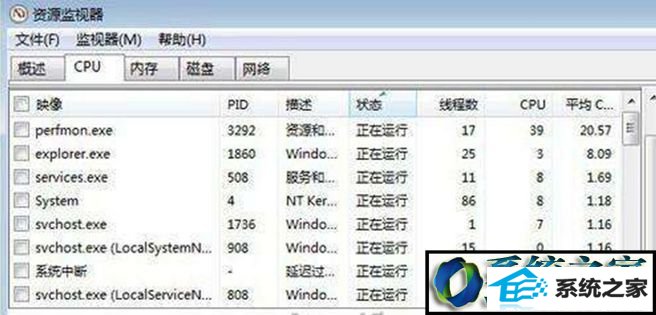
5、右击cmd.exe进程选择“结束进程”,弹出警告对话框,点击确认,即可结束cmd.exe进程。
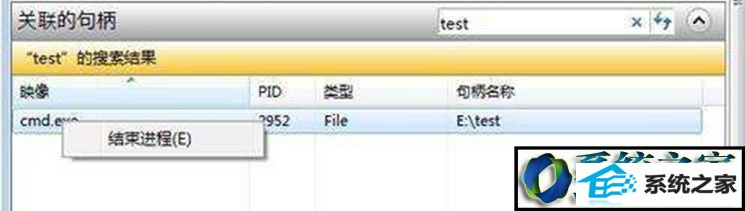
再返回删除test文件夹,此时该文件夹就可被成功删除了。通过以上故障模拟操作后,希望大家遇到此类故障能灵活应用,遇到类似问题便可轻松应对了。
系统推荐
- 1 大白菜Windows xp 超纯装机版 2021.06
- 2 深度技术Windows8.1 64位 新机装机版 2021.04
- 3 999宝藏网Windows10 64位 清爽装机版 2021.04
- 4 番茄花园win11 64位老电脑旗舰版v2021.11免激活
- 5 雨林木风v2021.10最新win11 64位加强旗舰版
- 6 电脑公司32位win7通用纪念版v2021.12
- 7 系统之家Windows10 32位 极速装机版 2021.06
- 8 深度技术Win7 64位 完整装机版 2021.06
- 9 电脑公司Win8.1 64位 快速装机版 2021.04
- 10 新萝卜家园v2021.12最新win8.1 32位珍藏游戏版
